Excel merupakan piranti pengolah data yang sering digunakan dalam dunia kerja, tak heran banyak rumus rumus excel yang perlu dipahami agar dapat memudahkan pekerjaan, seperti fungsi rumus Left, Mid, Right, yang berfungsi untuk mengambil data baik berupa huruf maupun angka dari sisi kiri, sisi kanan, maupun sebagian sisi.
Rumus Left
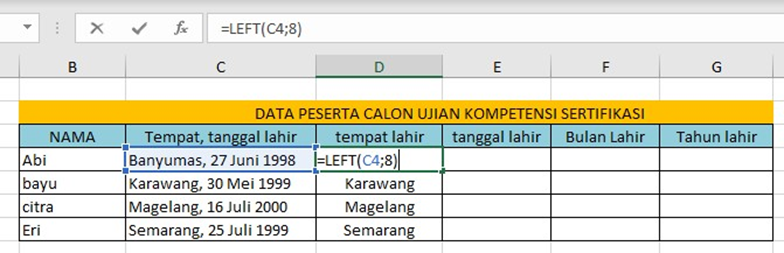
Rumus Left dapat digunakan untuk mengambil jumlah karakter dari sebelah kiri, rumusnya : Left = (text;(num_chars]) contohnya sebagai berikut, dalam tabel data dibawah ini, kita akan mengambil data berupa tempat lahir abi dari data tempat, tanggal lahir yang telah ada, yaitu banyumas, pengambilan data menggunakan rumus =Left (C4;8), C4 merupakan sel kunci/sel yang dipilih, sedangkan 8 di dapat dari jumlah abjad yang diambil dari sebelah kiri (banyumas terdiri atas 8 abjad)
Rumus Mid
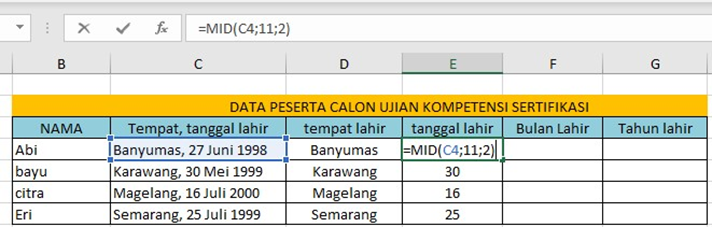
Rumus Mid digunakan untuk mengambil sebagian jumlah karakter dari sebagian sisi, rumusnya : Mid = (text; start_num;(num_chars]) atau bisa dikenal dengan MID (sel kunci/sel yang dipilih;urutan nomor berapa; nomor yang diambil), contohnya sebagai berikut, kita akan mengambil data tanggal dan bulan lahir dari data yang tersedia, pengambilan data tanggal lahir menggunakan rumus =MID (C4;11;2), C4 merupakan sel kunci/sel yang dipilih, sedangkan 11 merupakan nomor urutan yang diambil (nomor 27 berada pada urutan 11), 2 sendiri angka yang dipilih.
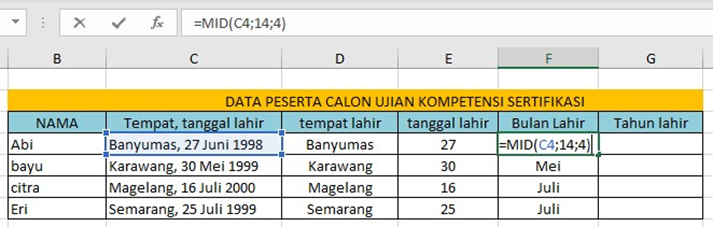
Selanjutnya kita akan mencari data bulan lahir dari abi, yaitu bulan juni, pengambilan bulan lahir dapat menggunakan rumus =MID (C4;14;4), C4 merupakan sel kunci/sel yang dipilih, sedangkan 14 merupakan nomor urutan yang diambil (kata juni berada pada urutan ke-14), 4 sendiri nomor yang dipilih (juni terdiri atas 4 abjad), sehingga bulan lahir dari abi ditemukan pada juni.
Rumus Right
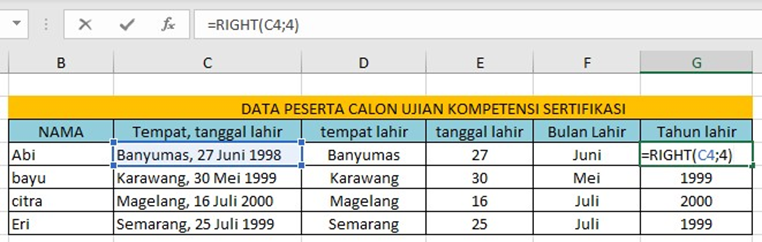
Rumus Right dapat digunakan untuk mengambil jumlah karakter dari sebelah kanan, rumusnya : Right = (text;(num_chars]) pengambilan data menggunakan rumus =Right (C4;4), C4 merupakan sel kunci/sel yang dipilih, sedangkan 4 merupakan jumlah berapa angka dari sisi yang diambil, atau bisa kita kenali dengan (sel yang dipilih;(berapa angka]). Dengan demikian tahun lahir dari abi yaitu 1998.
Membuat Gabungan Fungsi Rumus Vlookup dengan Left, Mid, Right Dalam Excel
Excel merupakan software pengolah angka dari microsoft, Keberadaan Excel yang dapat mempermudah dalam dunia kerja, membuat masih banyak pihak yang membutuhkannya, dalam Excel kerapkali ditemukan perlu adanya bantuan dengan rumus gabungan yang dibutuhkan untuk mempermudah pekerjaan, salah satunya rumus vlookup dengan rumus left, mid dan right.
Rumus vlookup sendiri merupakan rumus yang digunakan untuk mencari nilai tertentu dalam kolom berbentuk vertikal, sedangkan rumus mid, left dan right yang berfungsi untuk mengambil sebagian karakter dari suatu objek tertentu, fungsi – fungsi ini digunakan untuk mengambil data baik berupa huruf maupun angka dari sisi kiri, sisi kanan, maupun sebagian sisi. Berikut adalah contoh penggunaan gabungan rumus vlookup dengan rumus left, mid, & right.
Rumus Vlookup + Left
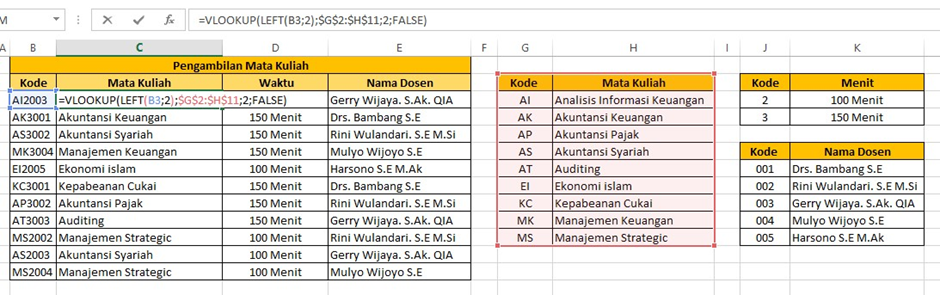
Perpaduan rumus vlookup dan left digunakan untuk mencari kode yang ada dalam tabel dengan mengambil nilai dari sebelah kiri, rumus left digunakan pada lookup_value (nilai yang dicari) dalam vlookup, sehingga rumus menjadi =Vlookup ((Left(text;(num_chars]);table_array;col_index_num;(range_lookup)], atau bisa kita kenal dengan = Vlookup ((Left(sel yang dipilih;(berapa angka]) ; tabel referensi yang diambil ; nomor kolom yang ada pada tabel referensi;penanda (true/false)
Gabungan dari rumus ini digunakan untuk mencari kolom mata kuliah, dalam tabel diatas disandingkan kode (AI)2003 yang terdiri atas 6 suku kata, dalam mata kuliah (kolom C3) kita ingin mencari kepanjangan nama dari kode AI yang memiliki arti Analisis Informasi Keuangan, Kode AI sendiri berada pada dua suku kata awal, maka, rumus yang kita gunakan =VLOOKUP(LEFT(B3;2);$G$2:$H$11;2;FALSE)
Lookup_value menggunakan fungsi Left (B3;2), B3 merupakan sel kunci/sel yang dipilih, sedangkan 2 sendiri suku kata yang dipilih yaitu AI
Table_array merupakan tabel mata kuliah dengan kodenya (G2:H11, tekan F4 agar data tidak mudah berubah menjadi $G$2:$H$11)
Col_Index_Num merupakan kolom ke 2 (Mata Kuliah),
range_lookup menggunakan false, karena memiliki data yang tetap
Setelah memasukkan FALSE dan tekan enter, maka sesuai dengan tabel referensi, data kode yang kita dapatkan AI = Analisis Informasi Keuangan
Rumus Vlookup + Mid
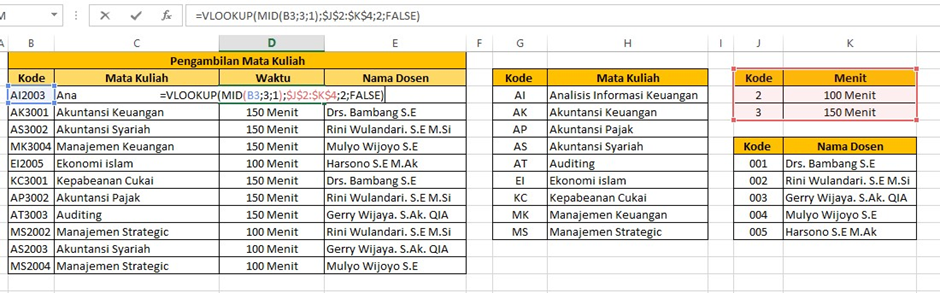
Rumus vlookup dengan mid digunakan untuk mencari kode yang ada dalam tabel dengan mengambil nilai tengah, rumus mid digunakan pada lookup_value (nilai yang dicari) dalam vlookup, sehingga rumus menjadi =Vlookup ((Mid (text;start_num;(num_chars]); table_array; col_index_num; (range _lookup)], atau bisa kita kenal dengan = Vlookup (( Mid (sel yang dipilih;urutan nomor; nomor yang diambil);tabel referensi yang diambil ; nomor kolom yang ada pada tabel referensi;penanda (true/false)
Perpaduan rumus ini digunakan untuk mencari kolom waktu, dalam tabel diatas disandingkan kode AI2003 yang terdiri atas 6 suku kata, dalam tabel waktu (kolom D3) kita ingin kode 2 yang bermakna 100 menit, Kode 2 sendiri berada pada urutan ke tiga, setelah nomor, maka, rumus yang kita gunakan ==VLOOKUP(MID(B3;3;1);$J$2:$K$4;2;FALSE)
Lookup_value menggunakan fungsi Mid (B3;3;1), B3 merupakan sel kunci/sel yang dipilih, sedangkan 3 merupakan nomor urut yang kita cari dari AI(2)003, 1 sendiri, karena kita hanya memilih 1 angka saja yaitu 2
Table_array merupakan tabel waktu dengan kodenya (J2:K4, tekan F4 agar data tidak mudah berubah menjadi $J$2:$K$4)
Col_Index_Num merupakan nomor kolom ke 2 (Menit)
range_lookup menggunakan false, karena memiliki data yang tetap
Setelah memasukkan FALSE dan tekan enter, maka sesuai dengan tabel referensi, data yang kita dapatkan berupa hitungan menit
Rumus Vlookup + Right
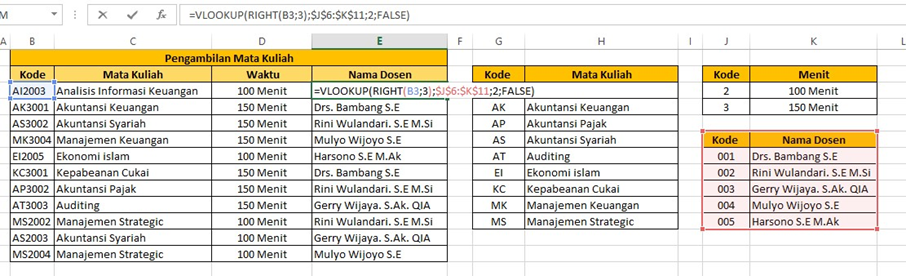
Rumus Vlookup dan Right digunakan untuk mencari kode yang ada dalam tabel dengan mengambil nilai dari sebelah kanan, rumus mid digunakan pada lookup_value (nilai yang dicari) dalam vlookup, sehingga rumus menjadi =Vlookup ((Right(text;(num_chars]);table_array;col_index_num;(range_lookup)], atau bisa kita kenal dengan = Vlookup ((Right(sel yang dipilih;(berapa angka]) ; tabel referensi yang diambil ; nomor kolom yang ada pada tabel referensi;penanda (true/false)
dalam Kolom Nama Dosen (kolom E3) kita ingin mencari kode 003 itu milik dosen siapa, untuk itu rumus yang dapat kita gunakan= =VLOOKUP(RIGHT(B3;3);$J$6:$K$11;2;FALSE)
Lookup_value menggunakan fungsi Right (B3;3), B3 merupakan sel kunci/sel yang dipilih, sedangkan 2 merupakan nomor urutan yang diambil, 2 sendiri angka yang dipilih, sehingga akan bertemu kata AI
Table_array merupakan tabel mata kuliah dengan kodenya (H2:I11, tekan F4 agar data tidak mudah berubah menjadi $H$2:$I$11)
Col_Index_Num merupakan nomor kolom ke 2, karena ingin mencari nama mata kuliah (2)
range_lookup menggunakan false, karena memiliki data yang tetap
Setelah memasukkan FALSE dan tekan enter, maka sesuai dengan tabel referensi, data yang kita dapatkan adalah pengampu mata kuliah akuntansi dengan nama Gerry Wijaya S.AK Q.IA



0 Komentar